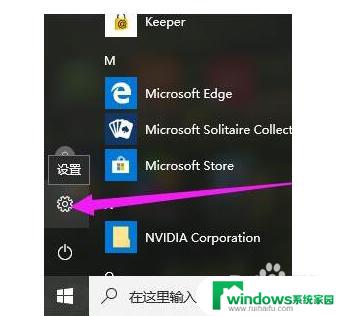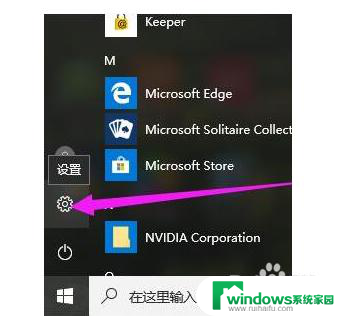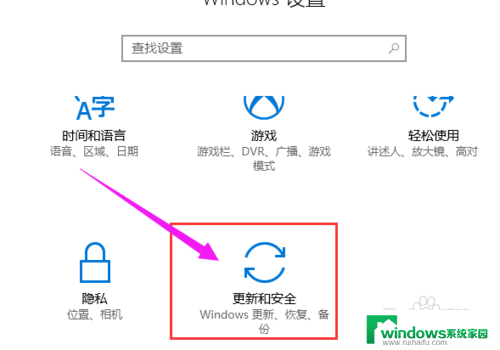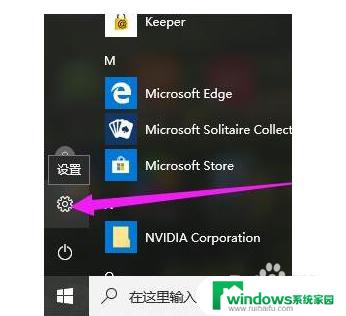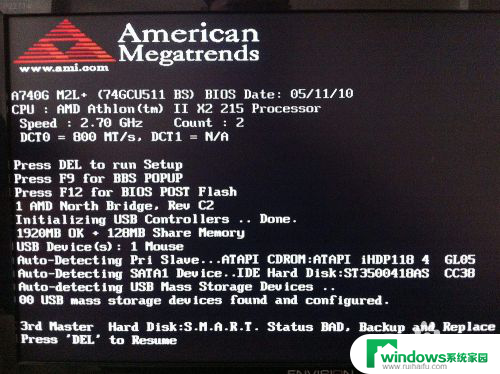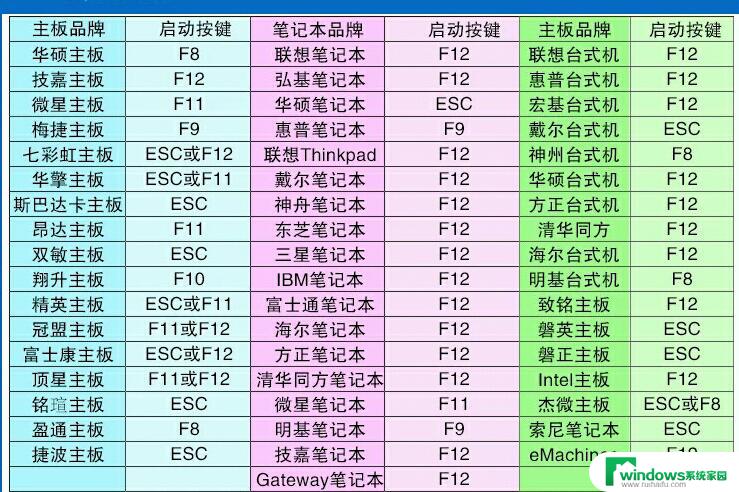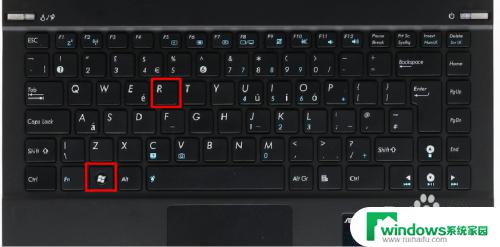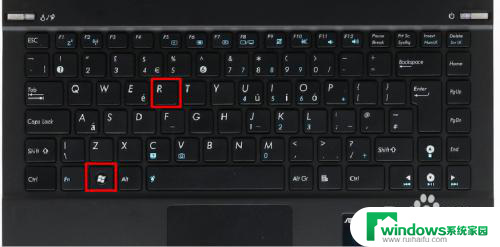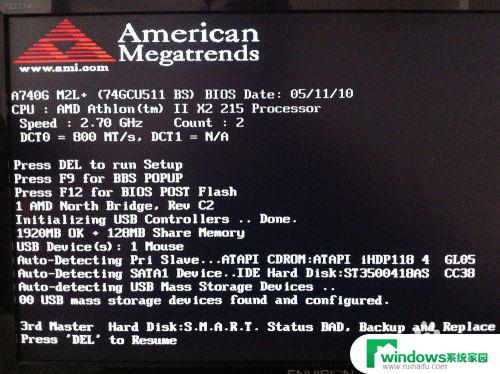win10系统如何进入bios设置 Win10如何进入BIOS设置界面
更新时间:2023-09-25 10:50:49作者:yang
Win10系统作为目前最新的操作系统版本,拥有许多令人惊叹的功能和特性,有时我们需要进入BIOS设置界面来调整一些系统设置,以满足个人需求或解决一些问题。如何在Win10系统中进入BIOS设置界面呢?在本文中我们将详细介绍Win10系统如何进入BIOS设置,并提供简单易懂的步骤,帮助大家轻松完成设置。无论是为了升级硬件、更改启动顺序还是解决系统故障,了解如何进入BIOS设置界面都是非常重要的。接下来让我们一起来探索Win10系统中进入BIOS设置的方法吧!
具体方法:
1.点击“开始菜单”,选择“设置”;
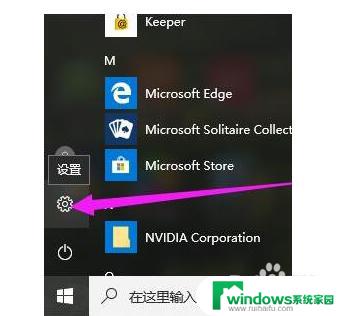
2.点击“更新和安全”;
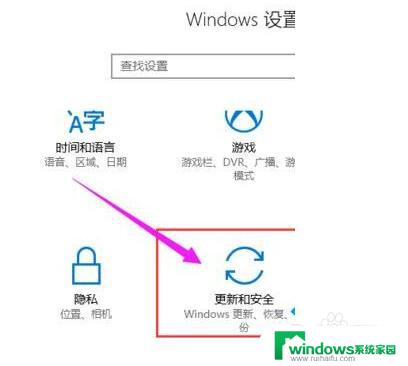
3.点击右边列表项中的“恢复”;
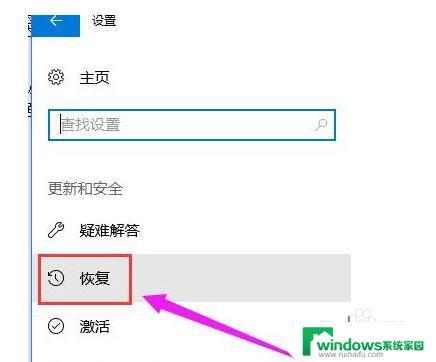
4.点击左侧的“立即重启”,这时电脑就会立即重启。所以单击前请保存好未保存文件;
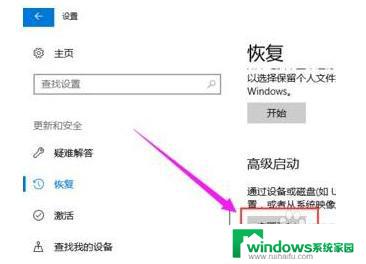
5.进入如下界面,点击“疑难解答”;
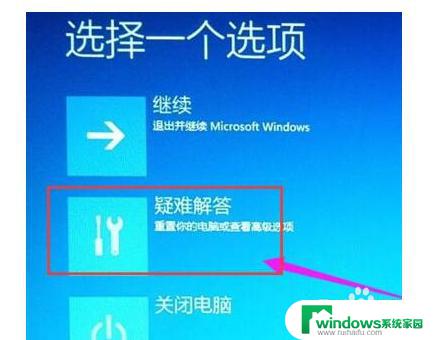
6.点击“启动设置”;
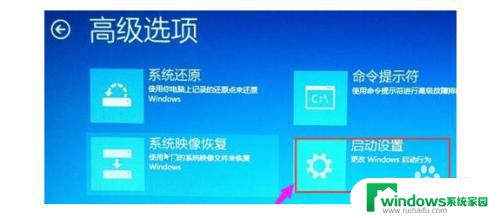
7.点击“高级选项”;

8.点击“重启”;当电脑再次重启就能进入BIOS界面了

以上是关于如何进入Win10系统 BIOS 设置的全部内容,如果您遇到相同的问题,可以按照本文的方法解决。